
GT-B5330
Gebruiksaanwijzing
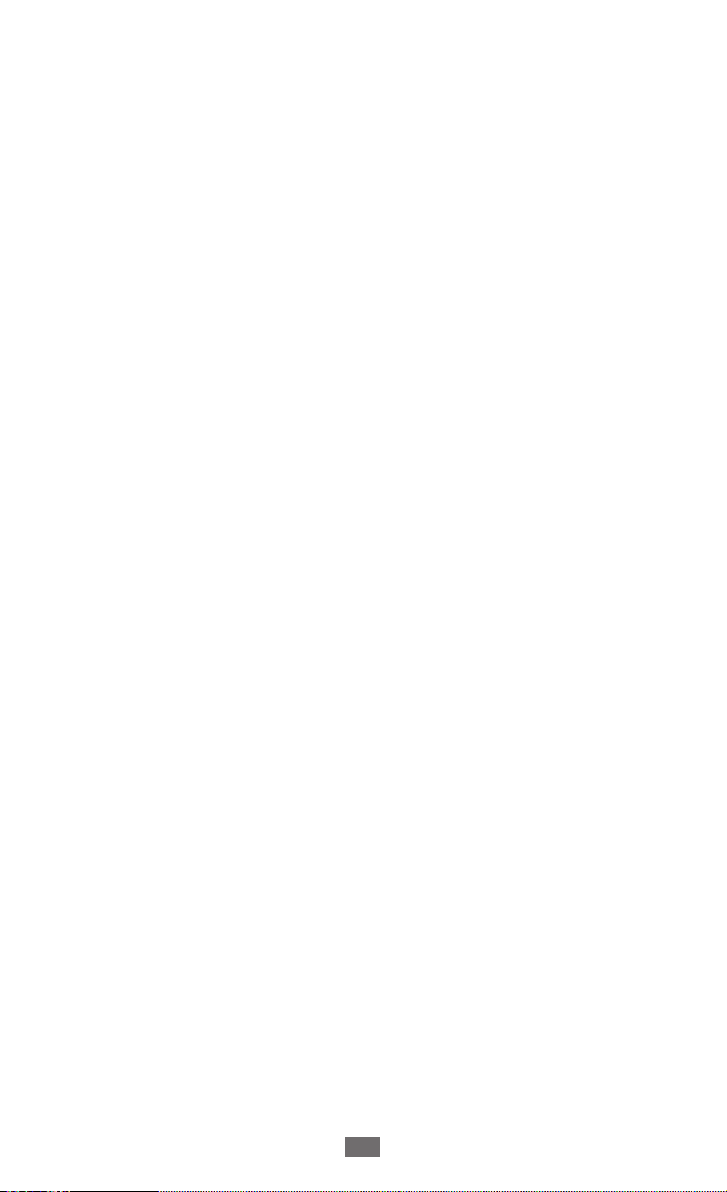
Over deze
gebruiksaanwijzing
Dank u voor uw keuze van dit mobiele toestel van Samsung.
Dit toestel biedt hoogwaardige mobiele communicatie en
amusement op basis van de uitzonderlijke technologie en hoge
normen van Samsung.
Deze gebruiksaanwijzing is bedoeld om u stap voor stap bekend te
maken met de functies en onderdelen van het toestel.
Lees dit eerst
●
Voordat u het toestel gebruikt, moet u de volledige
gebruiksaanwijzing en alle veiligheidsinstructies lezen voor
veilig en correct gebruik.
●
De beschrijvingen in deze gebruiksaanwijzing zijn gebaseerd op
de standaardinstellingen van het toestel.
●
De afbeeldingen en schermafbeeldingen in deze
gebruiksaanwijzing kunnen er anders uitzien dan het
daadwerkelijke product.
●
De inhoud van deze snelstartgids kan van product tot
product verschillen of anders zijn dan de software die door
serviceproviders wordt geleverd en is onderhevig aan
wijzigingen zonder voorafgaande kennisgeving. Ga naar de
Samsung-website (
van de gebruiksaanwijzing.
●
Welke functies en extra diensten beschikbaar zijn, is afhankelijk
van het toestel, de software en uw provider.
●
De opmaak en weergave van deze gebruiksaanwijzing is
gebaseerd op het besturingssysteem Android en kan verschillen
afhankelijk van het besturingssysteem van de gebruiker.
●
Applicaties voor dit toestel functioneren wellicht anders
dan vergelijkbare computerapplicaties en hoeven niet over
alle functies te beschikken die beschikbaar zijn voor de
computerversie.
www.samsung.com
) voor de nieuwste versie
Over deze gebruiksaanwijzing
2
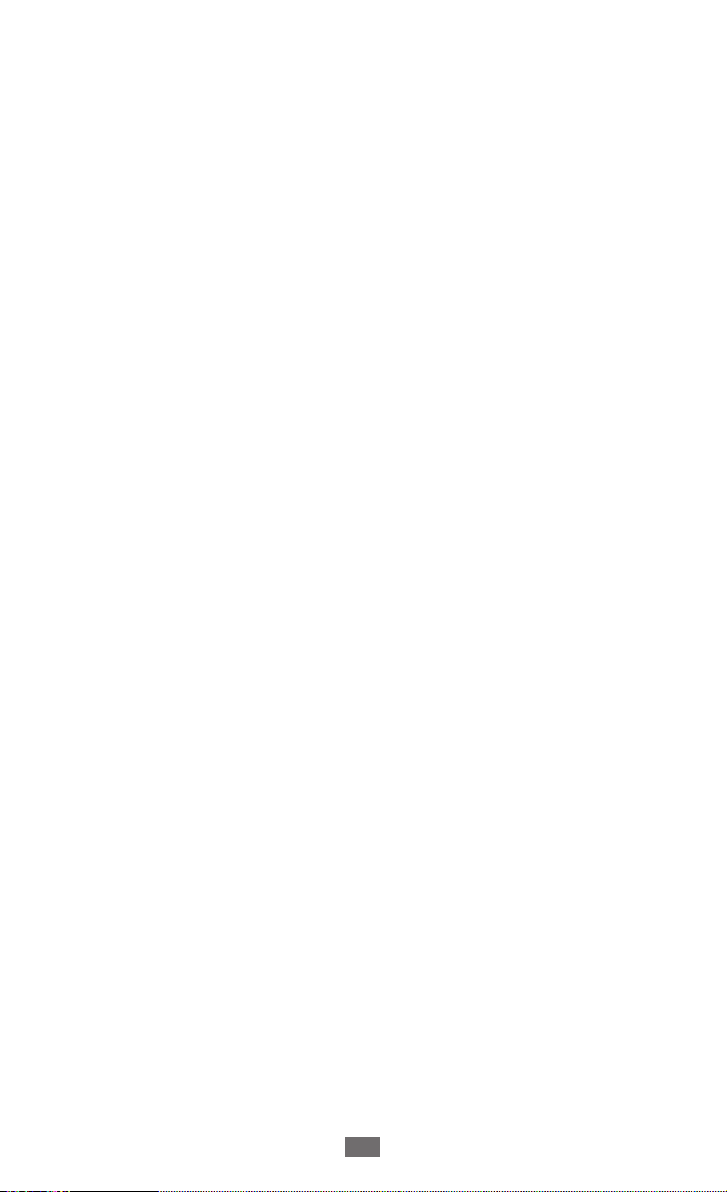
●
Applicaties en de bijbehorende functies kunnen verschillen per
regio of hardwarespecificatie. Samsung is niet aansprakelijk voor
prestatieproblemen die worden veroorzaakt door applicaties
van derden.
●
Samsung is niet aansprakelijk voor prestatie- of
compatibiliteitsproblemen die worden veroorzaakt door
het bewerken van de instellingen in het register of door het
gebruik van aangepaste besturingssysteemsoftware. Wanneer
u probeert het besturingssysteem aan te passen, kan dit ertoe
leiden dat uw apparaat en applicaties niet meer correct werken.
●
U kunt de software voor uw mobiele toestel bijwerken door naar
de Samsung-website (
●
Software, geluid, achtergronden en afbeeldingen in dit toestel
www.samsung.com
) te gaan.
zijn onder licentie verstrekt met beperkte gebruiksrechten
tussen Samsung en de respectieve eigenaren. Het overnemen
en gebruiken van deze materialen voor commerciële of andere
doeleinden maakt inbreuk op de copyright-wetgeving. Samsung
is niet verantwoordelijk voor inbreuk op het copyright door
gebruikers.
●
Er kunnen extra kosten in rekening worden gebracht voor
gegevensservices, zoals chatten, uploaden en downloaden,
automatisch synchroniseren of het gebruik van locatieservices.
Als u extra kosten wilt voorkomen, selecteert u een geschikt
gegevensabonnement. Raadpleeg uw provider voor meer
informatie.
●
Bewaar de gebruiksaanwijzing, zodat u deze later kunt
raadplegen.
Over deze gebruiksaanwijzing
3
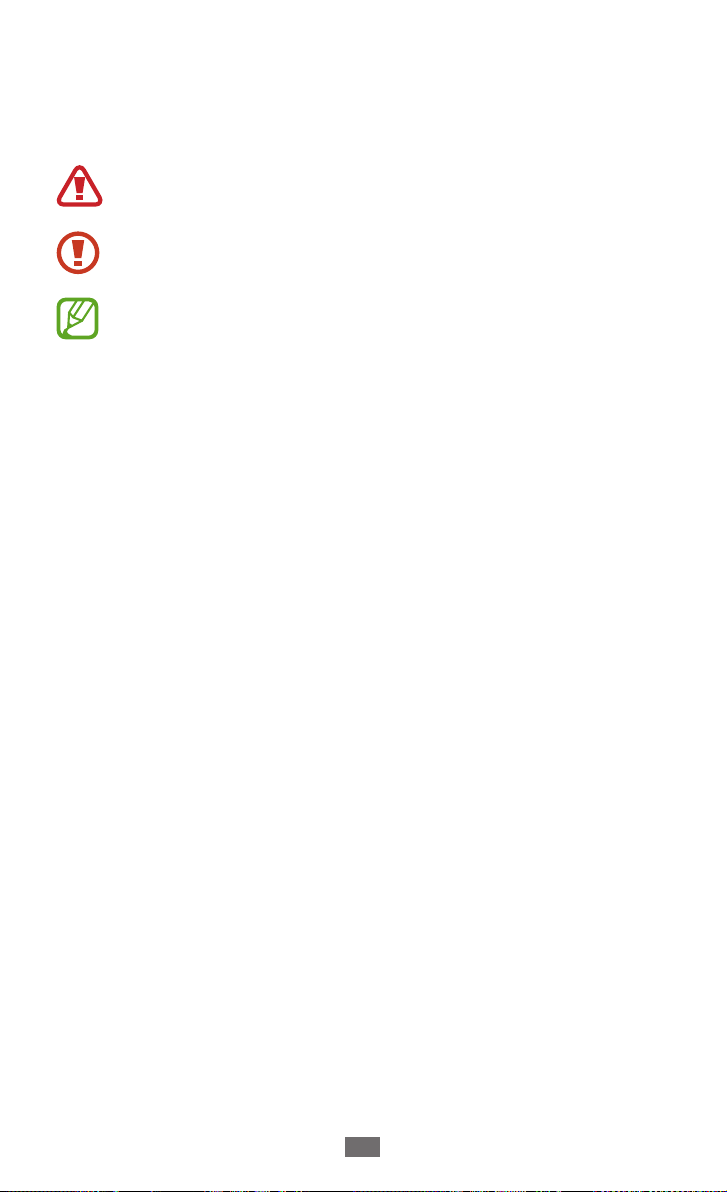
Symbolen in deze gebruiksaanwijzing
Bekijk voordat u begint de symbolen die in deze
gebruiksaanwijzing worden gebruikt:
Waarschuwing: situaties die letsel kunnen veroorzaken
bij u of anderen
Let op: situaties die schade kunnen veroorzaken aan het
toestel of andere apparatuur
Opmerking: opmerkingen, gebruikstips of aanvullende
informatie
►
→
Raadpleeg: pagina's met verwante informatie,
bijvoorbeeld:
Gevolgd door: de volgorde van de opties of menu's die u
moet selecteren om een stap uit te voeren, bijvoorbeeld:
Selecteer in de lijst met applicaties Instellingen
Toestel-info (betekent Instellingen gevolgd door
Toestel-info)
►p.12 (betekent "raadpleeg pagina 12")
→
Auteursrechten
Copyright © 2013 Samsung Electronics
Deze gebruiksaanwijzing is beschermd onder internationale
auteursrechtwetten.
Geen enkel deel van deze gebruiksaanwijzing mag worden
gereproduceerd, gedistribueerd, vertaald of verzonden in welke
vorm dan ook of op welke elektronische of mechanische wijze
dan ook, inclusief door deze te fotokopiëren, op te nemen of op te
slaan in een systeem voor het opslaan en ophalen van informatie,
zonder voorafgaande schriftelijke toestemming van Samsung
Electronics.
Over deze gebruiksaanwijzing
4

Handelsmerken
●
SAMSUNG en het SAMSUNG-logo zijn geregistreerde
handelsmerken van Samsung Electronics.
●
Het Android-logo, Google™, Google Maps™, Google Mail™,
YouTube
Google Talk
●
Bluetooth® is overal ter wereld een geregistreerd handelsmerk
van Bluetooth SIG, Inc.
●
Wi-Fi®, Wi-Fi Protected Setup™, Wi-Fi Direct™, Wi-Fi CERTIFIED™,
het Wi-Fi CERTIFIED-logo en het Wi-Fi-logo zijn geregistreerde
handelsmerken van de Wi-Fi Alliance.
●
Alle overige handelsmerken en auteursrechten zijn het
eigendom van de betreffende eigenaars.
, Google Play™ Store, Google Latitude™, en
™
zijn handelsmerken van Google, Inc.
™
Over deze gebruiksaanwijzing
5
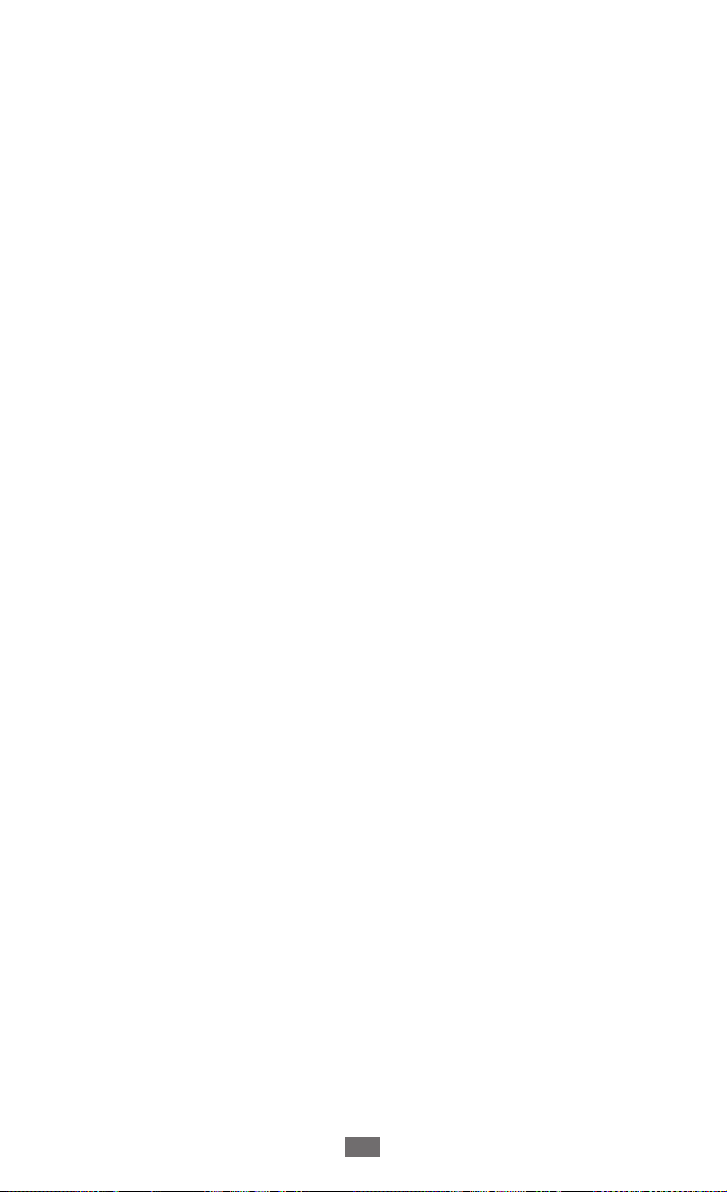
Inhoud
Het toestel in elkaar zetten ............................... 10
Uitpakken ...................................................................................................... 10
Indeling ........................................................................................................... 11
Toetsen ............................................................................................................ 13
De SIM- of USIM-kaart en de batterij plaatsen .............................. 15
De batterij opladen .................................................................................... 17
Een geheugenkaart plaatsen (optioneel) ........................................ 21
Aan de slag ......................................................... 23
Uw toestel in- of uitschakelen ............................................................... 23
Het aanraakscherm gebruiken ............................................................. 24
Het aanraakscherm en de toetsen vergrendelen of
ontgrendelen ............................................................................................... 27
Het startscherm ........................................................................................... 27
Applicaties openen .................................................................................... 32
Meerdere applicaties starten ................................................................ 34
De instellingen van het toestel aanpassen ..................................... 35
Tekst ingeven ............................................................................................... 40
Communiceren ..................................................44
Bellen ............................................................................................................... 44
Berichten ........................................................................................................ 54
Google Mail ................................................................................................... 56
E-mail ............................................................................................................... 58
Talk .................................................................................................................... 60
ChatON ........................................................................................................... 61
Messenger ..................................................................................................... 62
Google+ .......................................................................................................... 62
Inhoud
6
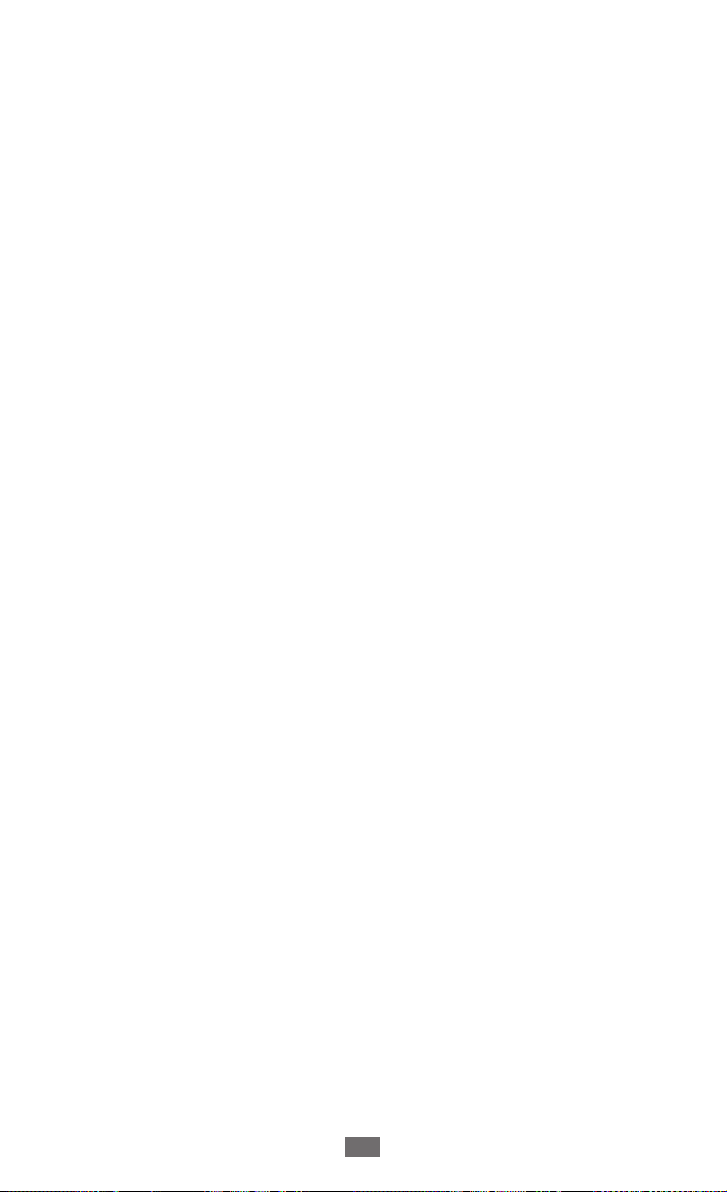
Entertainment .................................................... 63
Camera ............................................................................................................ 63
Videospeler ................................................................................................... 71
Galerij ............................................................................................................... 74
MP3-speler .................................................................................................... 76
FM-radio ......................................................................................................... 80
Persoonlijke gegevens ...................................... 83
Contacten ...................................................................................................... 83
S Planner ........................................................................................................ 86
Notitie .............................................................................................................. 88
Spraakrecorder ............................................................................................ 89
Web- en GPS-services ........................................ 91
Internet ........................................................................................................... 91
Game Hub ..................................................................................................... 95
Maps ................................................................................................................. 95
Navigatie ........................................................................................................ 97
Lokaal .............................................................................................................. 97
Play Books ...................................................................................................... 98
Play Music ...................................................................................................... 98
Play Store ....................................................................................................... 99
Samsung Apps .......................................................................................... 100
YouTube ....................................................................................................... 100
Spraakgestuurd zoeken ........................................................................ 102
Connectiviteit ..................................................103
USB-aansluitingen .................................................................................. 103
Wi-Fi ............................................................................................................... 105
Wi-Fi Direct ................................................................................................. 108
Inhoud
7
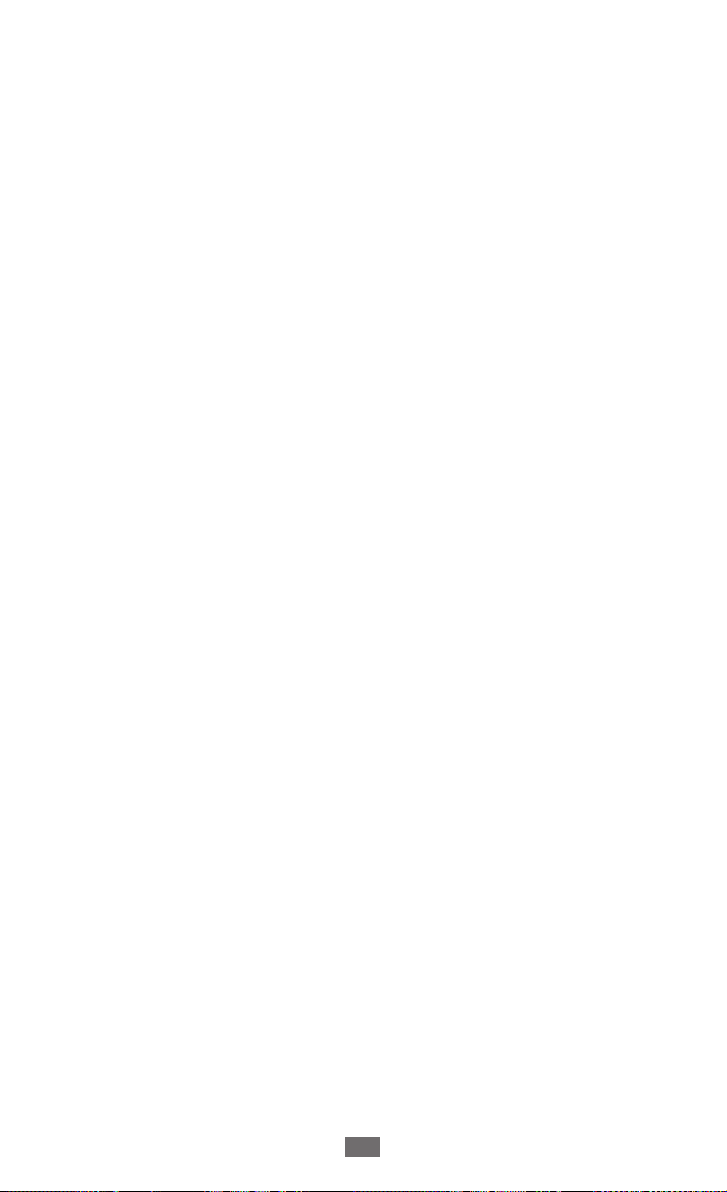
Mobiel netwerk delen ........................................................................... 109
Bluetooth .................................................................................................... 111
GPS ................................................................................................................. 113
VPN-verbindingen .................................................................................. 114
Hulpmiddelen .................................................. 117
Calculator .................................................................................................... 117
Klok ................................................................................................................ 117
Downloads ................................................................................................. 120
Mijn bestanden ........................................................................................ 120
Quickoffice ................................................................................................. 122
Google .......................................................................................................... 122
SIM-toolkit .................................................................................................. 122
Instellingen ...................................................... 123
De instelopties weergeven ................................................................. 123
Wi-Fi ............................................................................................................... 123
Bluetooth .................................................................................................... 123
Gegevensgebruik .................................................................................... 123
Meer instellingen ..................................................................................... 124
Geluid ........................................................................................................... 125
Display .......................................................................................................... 126
Opslag .......................................................................................................... 127
Batterij .......................................................................................................... 127
Applicatiebeheer ..................................................................................... 127
Locatieservices ......................................................................................... 127
Vergrendelscherm ................................................................................... 128
Beveiliging .................................................................................................. 128
Aangepaste toetsen ............................................................................... 130
Inhoud
8
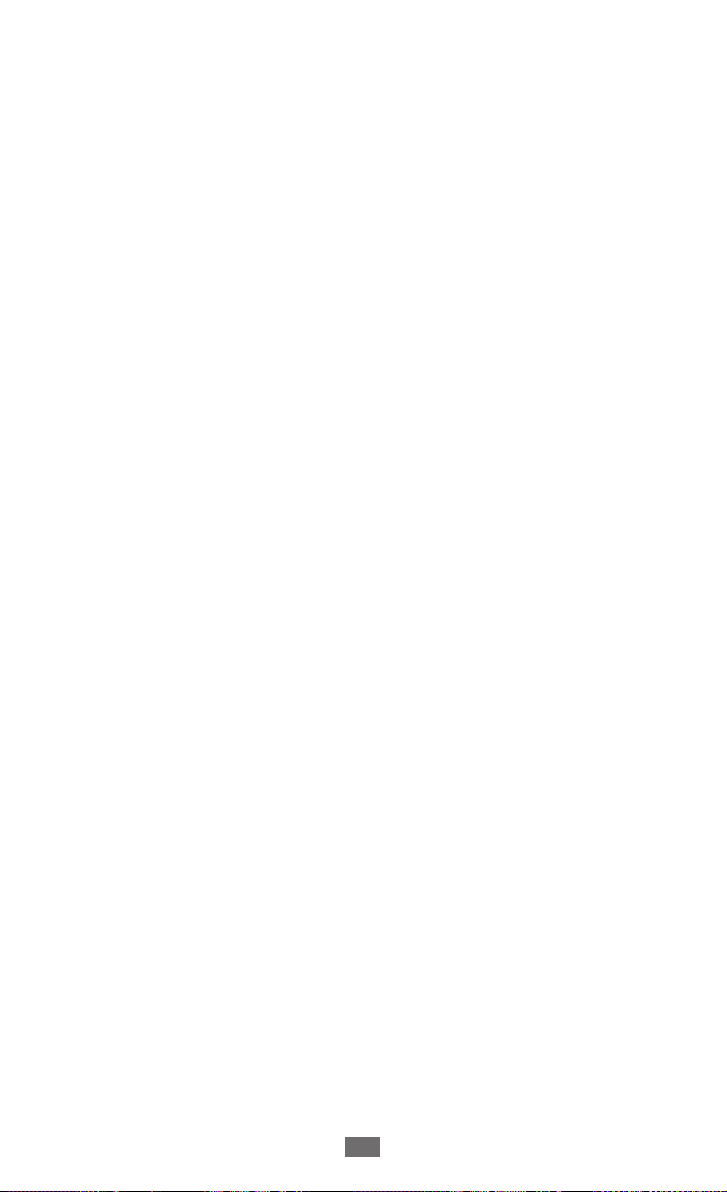
Taal en invoer ............................................................................................ 130
Back-up maken en terugzetten ......................................................... 133
Account toevoegen ................................................................................ 133
Datum en tijd ............................................................................................ 134
Toegankelijkheid ..................................................................................... 134
Ontwikkelaarsopties .............................................................................. 136
Toestel-info ................................................................................................. 137
Problemen oplossen .......................................138
Index ................................................................. 144
Inhoud
9
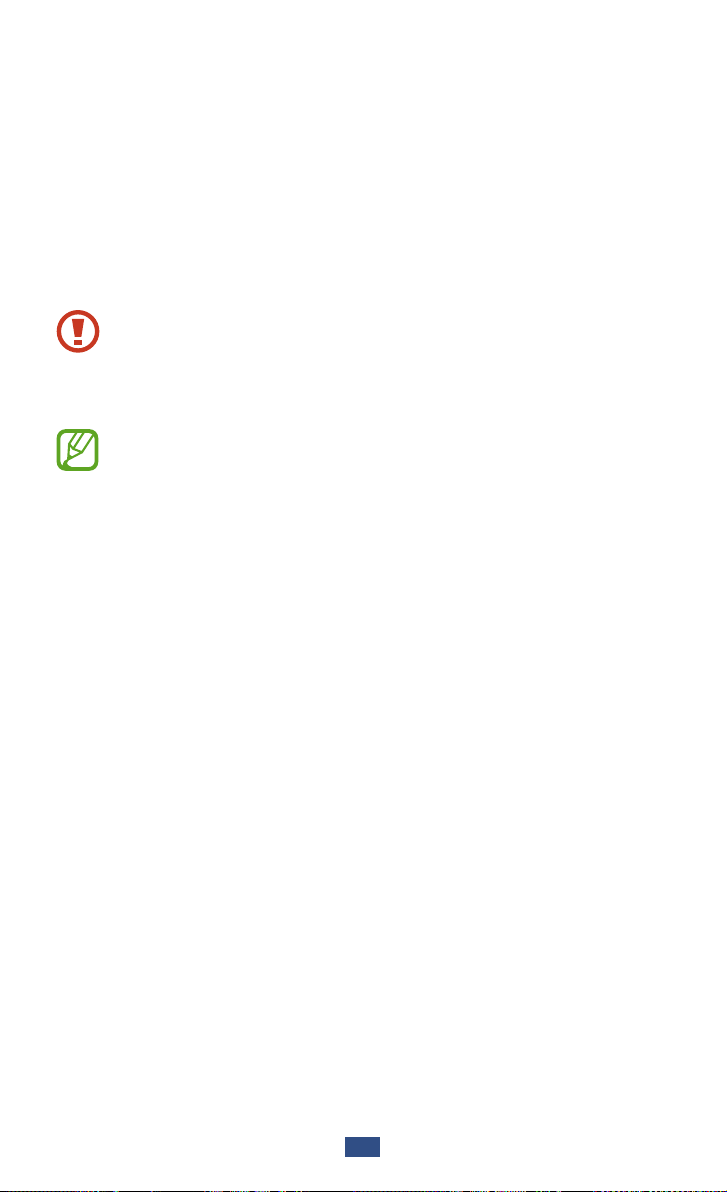
Het toestel in elkaar zetten
Uitpakken
Controleer of de doos de volgende onderdelen bevat:
●
Mobiel toestel
●
Batterij
●
Snelstartgids
Gebruik alleen door Samsung goedgekeurde software.
Gekraakte of illegale software kan schade of storingen
veroorzaken die niet worden gedekt door de garantie van de
fabrikant.
●
De bijgeleverde onderdelen bij uw toestel en de
beschikbare accessoires kunnen verschillen, afhankelijk
van uw regio of serviceprovider.
●
Bij de plaatselijke Samsung-dealer kunt u extra accessoires
kopen.
●
De bijgeleverde items zijn alleen ontworpen voor uw
toestel en zijn mogelijk niet compatibel met andere
toestellen.
●
Andere accessoires zijn mogelijk niet compatibel met uw
toestel.
●
Gebruik alleen door Samsung goedgekeurde accessoires.
Niet-goedgekeurde accessoires kunnen storing in uw
toestel veroorzaken.
Het toestel in elkaar zetten
10
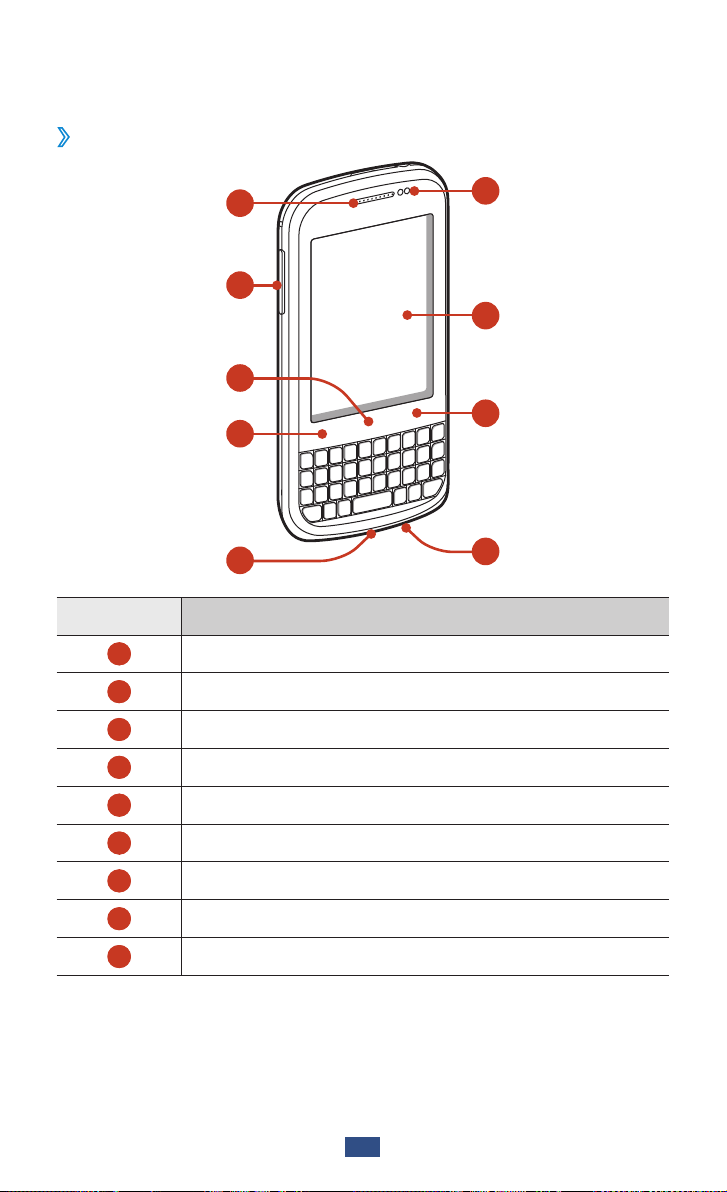
Indeling
Vooraanzicht
›
1
2
3
4
5
Nummer Functie
1
2
3
4
Luistergedeelte
Volumetoets
Starttoets
Optietoets
6
7
8
9
5
6
7
8
9
Multifunctionele aansluiting
Nabijheidssensor
Aanraakscherm
Terugtoets
Microfoon
Het toestel in elkaar zetten
11
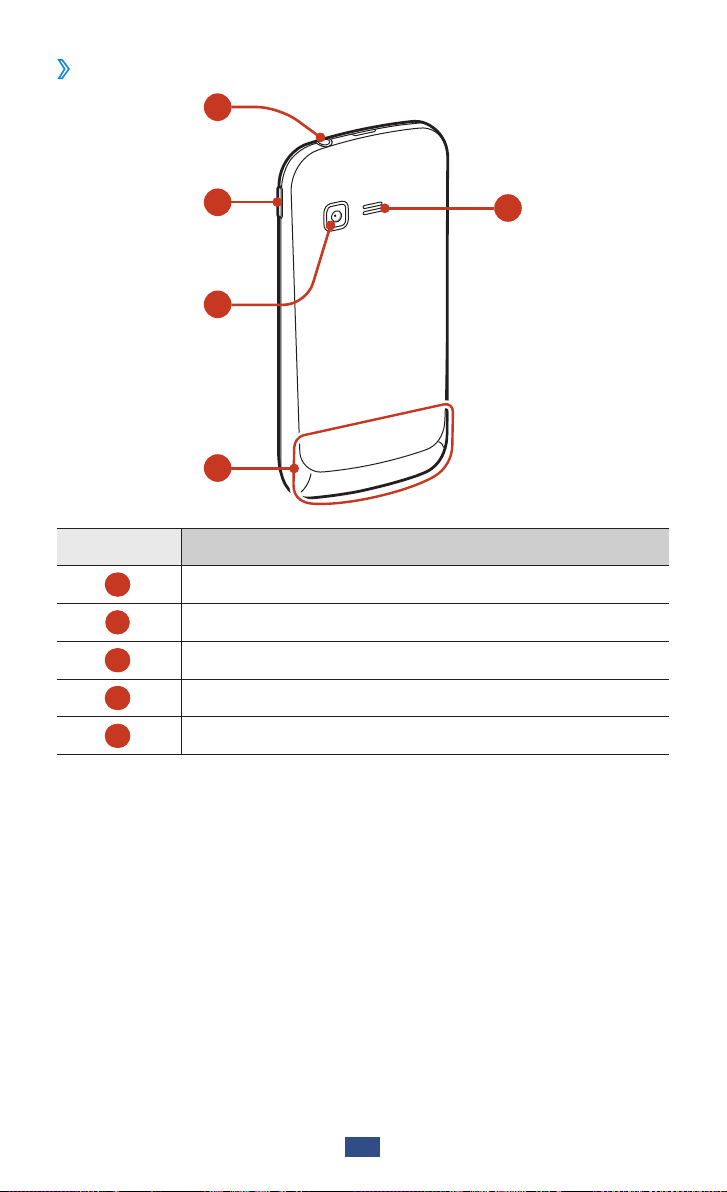
Achteraanzicht
›
10
11
12
13
Nummer Functie
10
11
12
13
14
Headsetaansluiting
Aan/uit/reset/vergrendeltoets
Cameralens
Hoofdantenne
Luidspreker
14
Het toestel in elkaar zetten
12
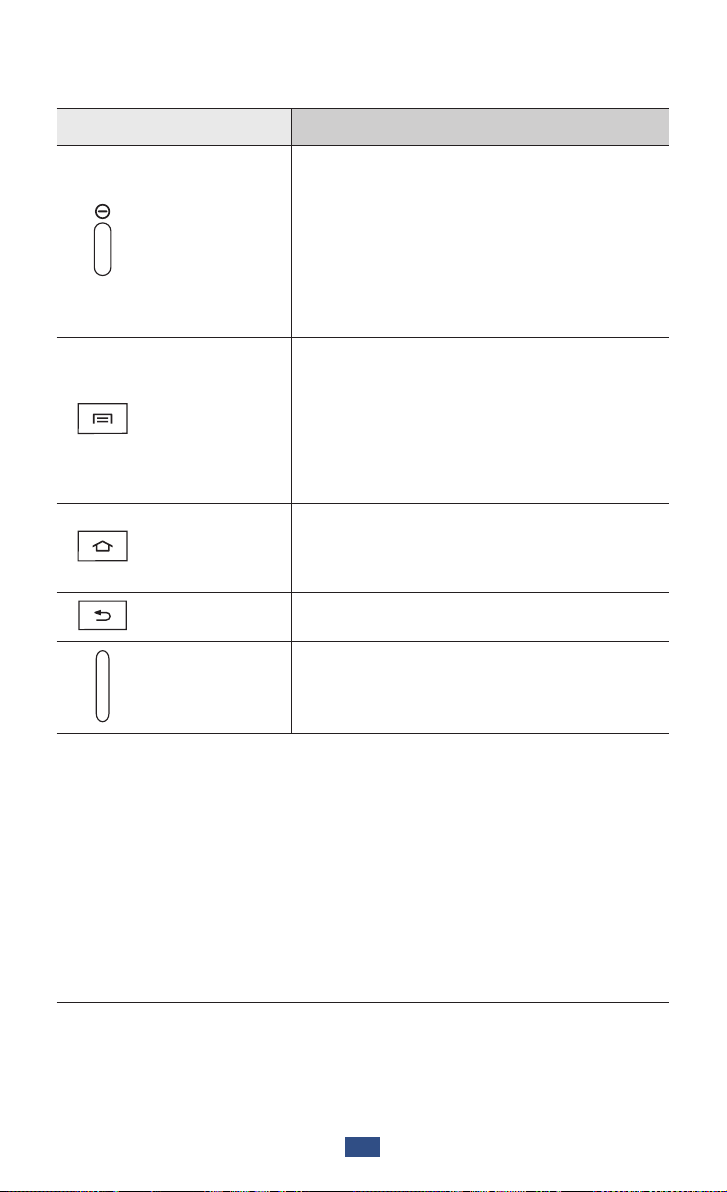
Toetsen
Toets Functie
Het toestel inschakelen (ingedrukt
houden); open de apparaatopties
Aan-uit/
Resetten
1
Vergrendelen
Optie
Start
Terug Teruggaan naar het vorige scherm.
(ingedrukt houden); het apparaat
/
resetten (8-10 seconden ingedrukt
houden); het aanraakscherm
uitschakelen en vergrendelen of het
aanraakscherm inschakelen.
De lijst met beschikbare opties voor
het huidige scherm openen; in het
startscherm de zoekapplicatie starten
(ingedrukt houden); het zoekscherm
openen tijdens gebruik van bepaalde
applicaties (ingedrukt houden).
Teruggaan naar het startscherm; de
lijst met recent gebruikte applicaties
openen (ingedrukt houden).
Volume
Het volume van het apparaat
aanpassen.
1. Als er fatale fouten optreden, de verbinding wordt verbroken
of uw toestel vastloopt, moet u het toestel mogelijk resetten
voordat u het weer kunt gebruiken.
Het toestel in elkaar zetten
13
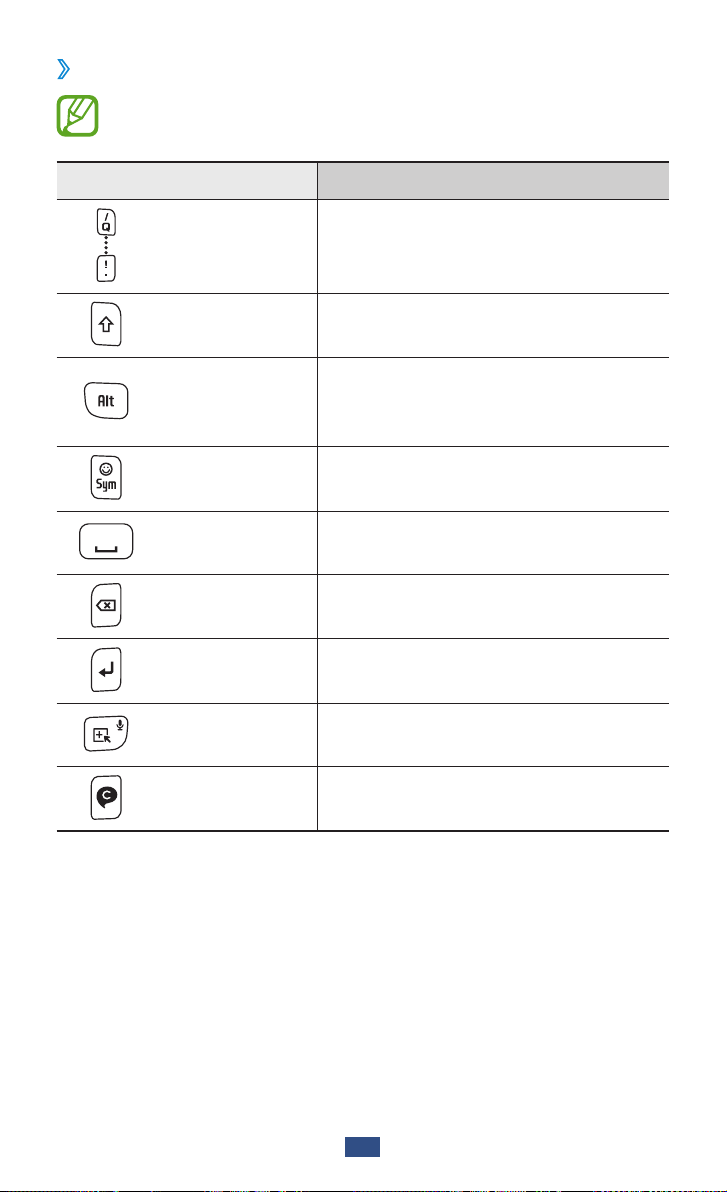
QWERTY-toetsenbord
›
De positie, afbeelding en functie van de toetsen kan per land
verschillen.
Toets
Functie
Alfanumeriek
Shift
Alt
Symbool Symbolen invoeren in een tekstveld.
Spatie
Backspace
Enter
Sneltoetsen
Cijfers, letters en speciale tekens
invoeren.
Wisselen tussen hoofdletters en
kleine letters in een tekstveld.
Voer tekens in die worden
weergegeven op de bovenste helft
van de alfanumerieke toetsen.
Een spatie invoeren in een
tekstveld.
Tekens verwijderen uit een
tekstveld.
Een nieuwe regel beginnen in een
tekstveld.
Door de gebruiker gedefinieerde
applicaties openen.
►p.34
ChatON Start ChatON.
Het toestel in elkaar zetten
14
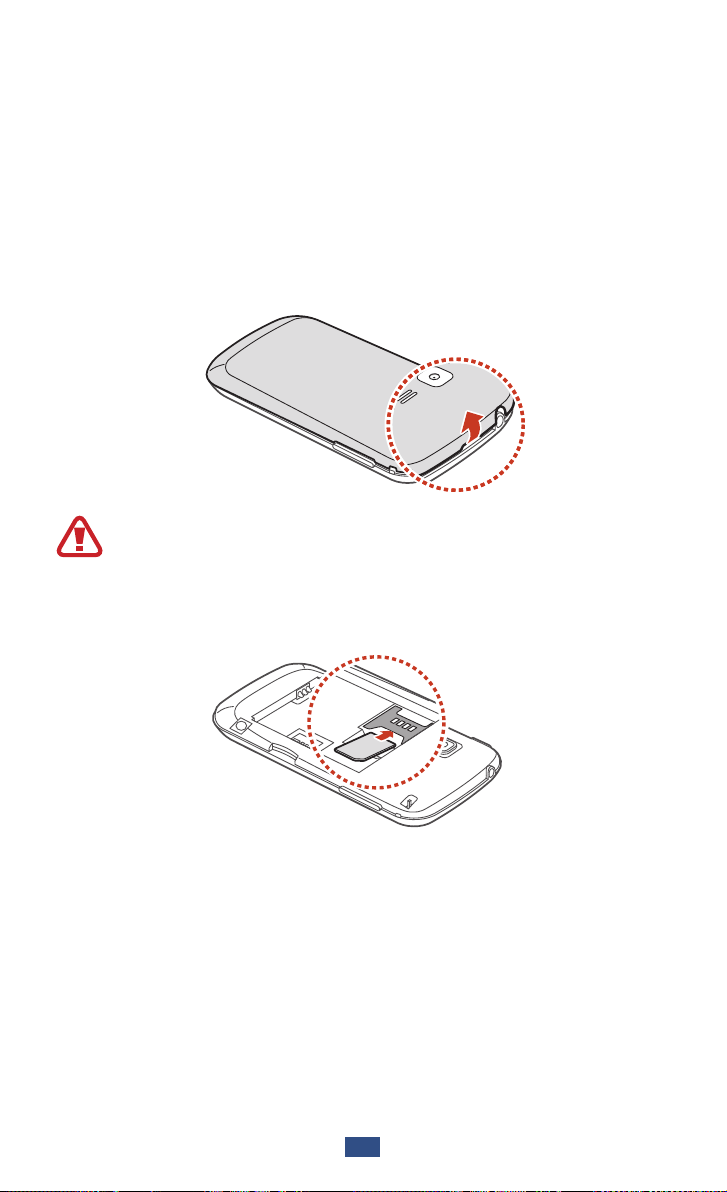
De SIM- of USIM-kaart en de batterij plaatsen
Wanneer u bij een provider een abonnement afsluit, ontvangt
u een SIM-kaart (Subscriber Identity Module). Hierop zijn uw
abonnementsgegevens opgeslagen, zoals de PIN-code en
optionele diensten. Voor het gebruik van UMTS- of HSDPA-services
kunt u een USIM-kaart (Universal Subscriber Identity Module)
kopen.
Verwijder de achterklep.
1
Wees voorzichtig dat u uw nagels niet beschadigt wanneer u
de achterklep verwijdert.
Plaats de SIM- of USIM-kaart met de goudkleurige
2
contactpunten omlaag gericht.
Het toestel in elkaar zetten
15
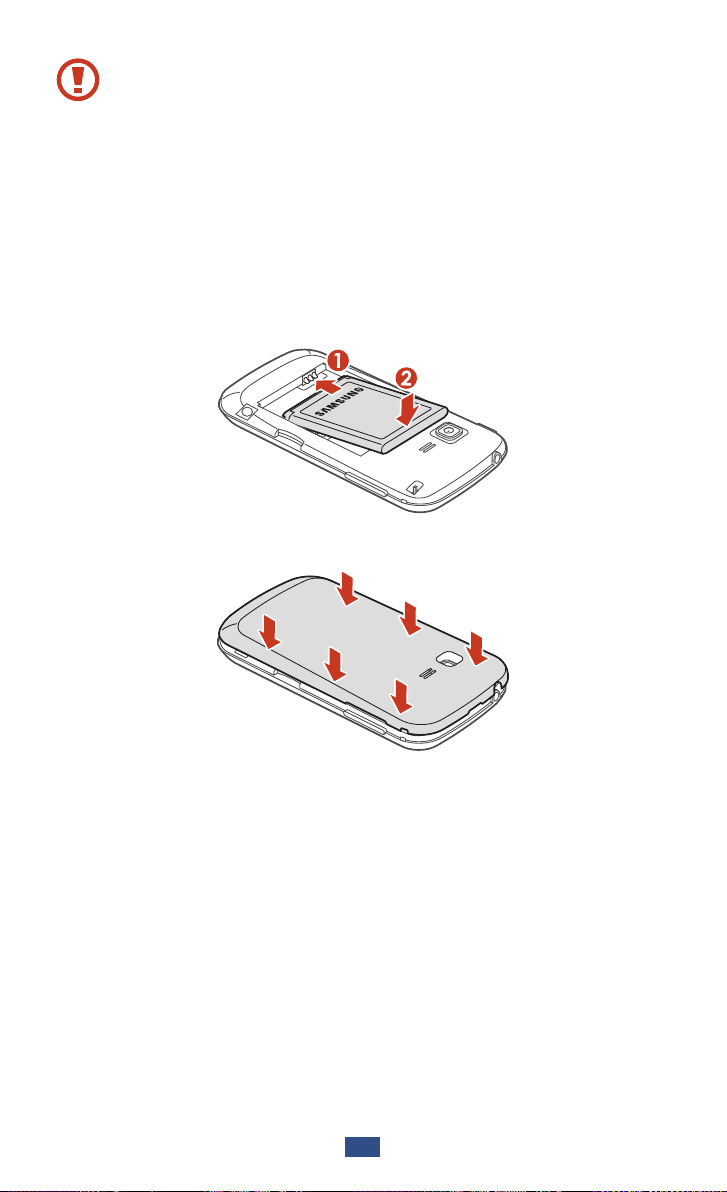
●
Plaats geen geheugenkaart in de SIM-kaartsleuf. Als de
geheugenkaart klem komt te zitten in de SIM-kaartsleuf,
moet u het toestel naar een Samsung Servicecenter
brengen om de geheugenkaart te laten verwijderen.
●
De sleuf voor SIM-kaarten van uw toestel is alleen geschikt
voor standaard-SIM-kaarten. Wanneer u een micro-SIMkaart of een micro-SIM-kaart met een niet-goedgekeurde
houder gebruikt, kunt u de SIM-kaartsleuf van het toestel
beschadigen.
Plaats de batterij.
3
Plaats de achterklep terug.
4
Het toestel in elkaar zetten
16
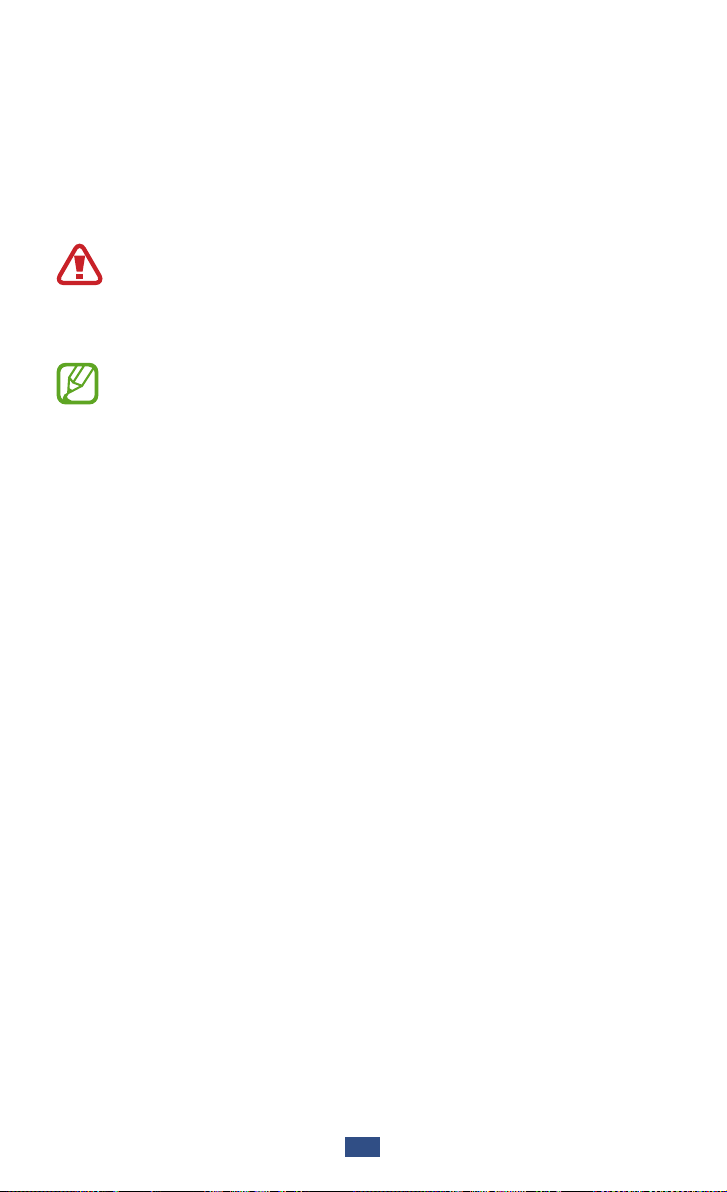
De batterij opladen
Voordat u het apparaat voor het eerst gaat gebruiken of als de
batterij langere tijd niet is gebruikt, moet u de batterij opladen.
Hiervoor kunt u een reisadapter gebruiken. U kunt ook opladen
door het toestel met een USB-kabel op een computer aan te
sluiten.
Gebruik alleen door Samsung goedgekeurde opladers
en kabels. Bij gebruik van niet-goedgekeurde opladers of
kabels bestaat het risico dat batterijen ontploffen of dat het
toestel schade oploopt.
●
Als de batterij bijna leeg is, laat het toestel een
waarschuwingstoon horen en wordt er een bericht
weergegeven. Laad de batterij op als u het toestel weer
wilt gebruiken.
●
Als de batterij volledig ontladen is, kunt u het toestel niet
inschakelen, zelfs niet als de reisadapter is aangesloten.
Laat een lege batterij enige tijd opladen voordat u
probeert het toestel in te schakelen.
●
Als u meerdere applicaties tegelijk gebruikt,
netwerkapplicaties gebruikt, of applicaties waarvoor
een verbinding met een ander toestel is vereist, raakt de
batterij snel leeg. Als u wilt voorkomen dat de verbinding
met het netwerk wordt verbroken of er geen stroom
meer is tijdens een gegevensoverdracht, moet u deze
applicaties altijd gebruiken nadat de batterij volledig is
opgeladen.
Het toestel in elkaar zetten
17
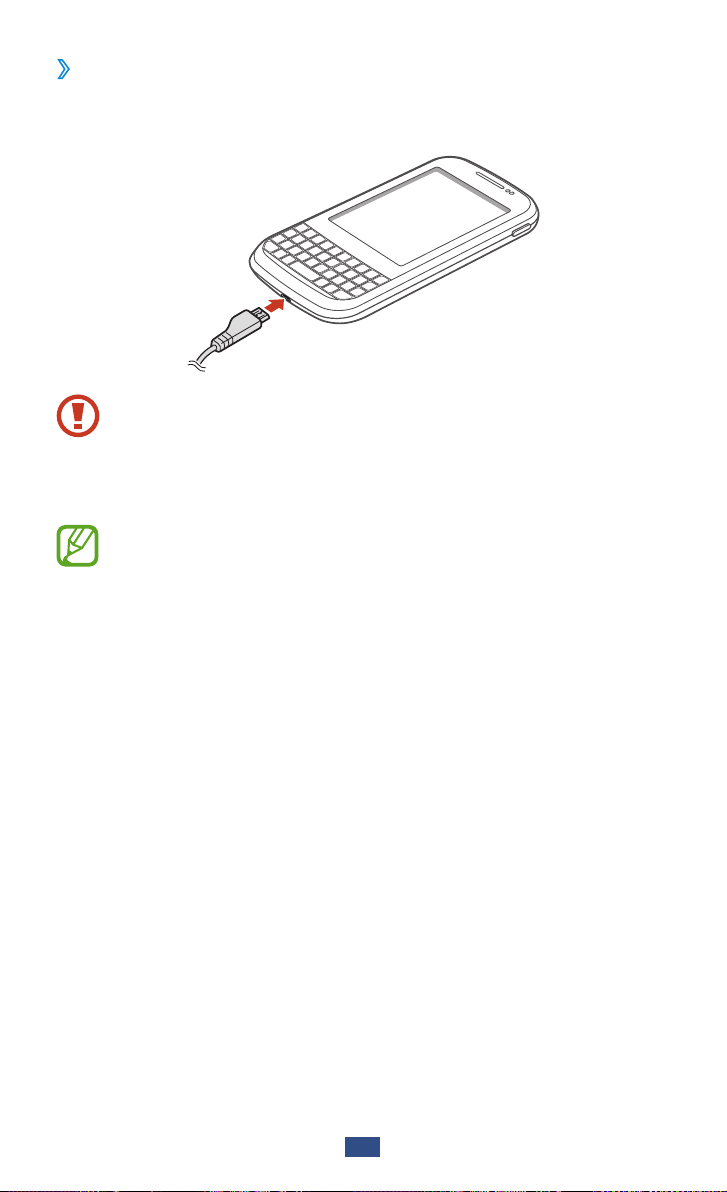
Opladen met een reisadapter
›
Steek het smalle uiteinde van de reisadapter in de
1
multifunctionele aansluiting.
Als u de reisadapter verkeerd aansluit, kan het toestel ernstig
worden beschadigd. Schade veroorzaakt door verkeerd
gebruik valt niet onder de garantie.
Steek de stekker van de reisadapter in een stopcontact.
2
●
Als de stroomvoorziening instabiel is wanneer het toestel
wordt opgeladen, functioneert het aanraakscherm
mogelijk niet. Als dit gebeurt, koppelt u de reisadapter van
het toestel los.
●
Het toestel kan warm worden tijdens het opladen. Dit is
normaal en heeft geen nadelige invloed op de levensduur
of prestaties van het toestel.
●
Als uw toestel niet goed oplaadt, kunt u met het toestel en
de oplader naar een Samsung Servicecenter gaan.
Het toestel in elkaar zetten
18
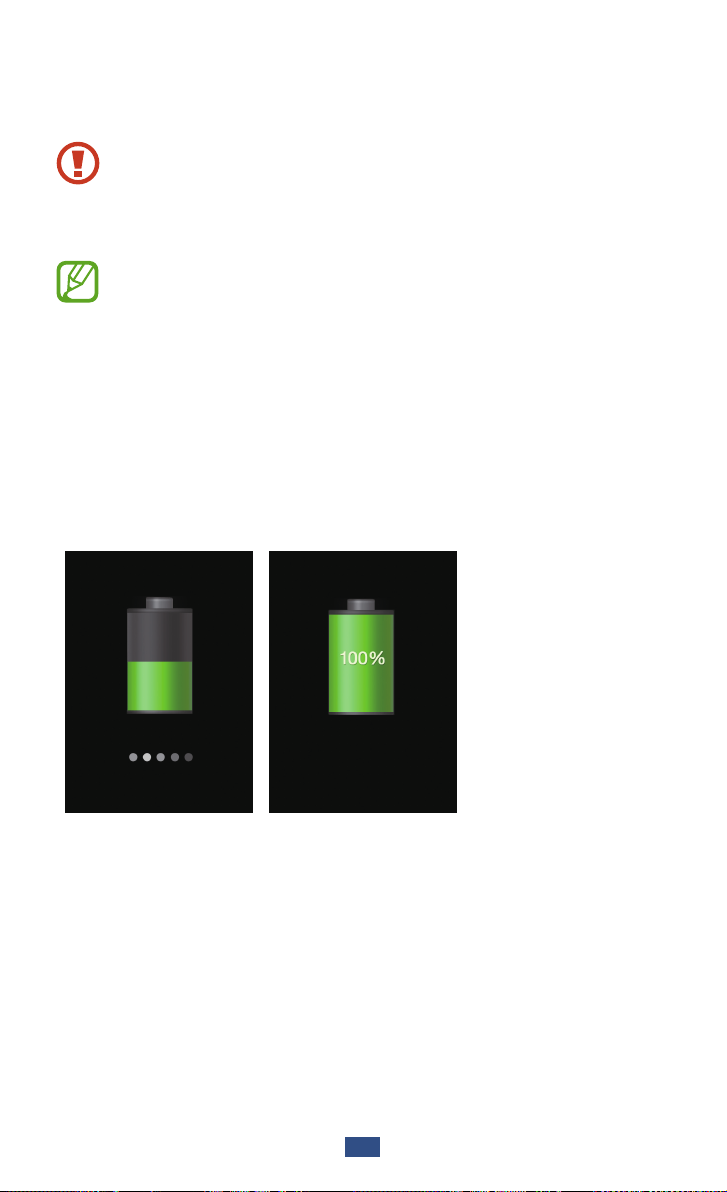
Wanneer de batterij volledig is opgeladen, haalt u eerst de
3
stekker van de adapter uit het toestel en vervolgens uit het
stopcontact.
Koppel de reisadapter altijd los van het toestel voordat u
de batterij verwijdert. Als u de batterij verwijdert terwijl
de reisadapter nog is aangesloten, kan het toestel worden
beschadigd.
Om energie te besparen, koppelt u de reisadapter los
wanneer deze niet wordt gebruikt. De reisadapter heeft
geen aan/uit-schakelaar, dus u moet de reisadapter
uit het stopcontact halen om de stroomvoorziening te
onderbreken. Het toestel moet zich in de buurt van het
stopcontact bevinden tijdens het opladen.
Over de oplaadpictogrammen voor de batterij
Als u de batterij oplaadt terwijl het toestel is uitgeschakeld, geven
de volgende pictogrammen de huidige oplaadstatus van de
batterij aan:
Opladen Volledig opgeladen
Het toestel in elkaar zetten
19
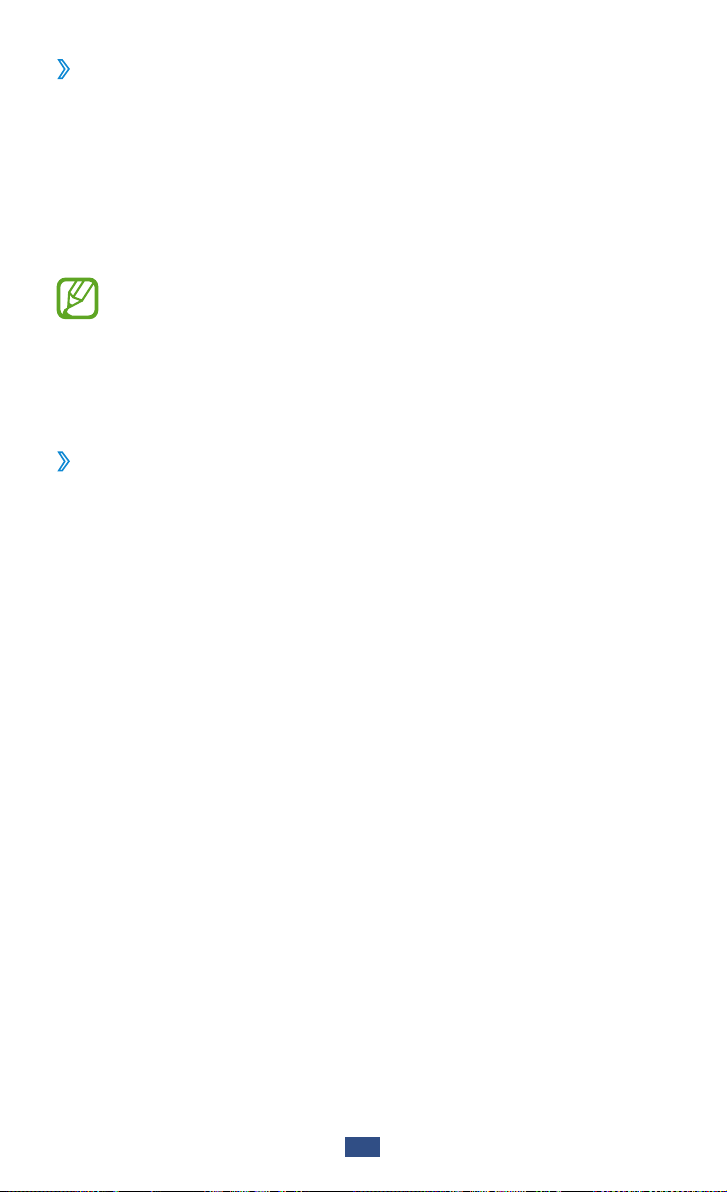
Opladen met een USB-kabel
›
Controleer voordat u met opladen begint of de computer is
ingeschakeld.
Sluit het kleine uiteinde (micro-USB) van de USB-kabel aan op
1
de multifunctionele aansluiting.
Sluit het grote uiteinde van de USB-kabel aan op de USB-poort
2
van een computer.
Afhankelijk van het gebruikte type USB-kabel kan het even
duren voordat het opladen wordt gestart.
Wanneer de batterij volledig is opgeladen, haalt u eerst de
3
stekker van de USB-kabel uit het toestel en vervolgens uit de
computer.
Batterijverbruik verminderen
›
Uw toestel beschikt over opties waarmee u het gebruik van de
batterij kunt besparen. Als u deze opties aanpast en functies op
de achtergrond uitschakelt, kunt u het toestel langer gebruiken
voordat u het weer moet opladen:
●
Schakel over naar de slaapstand door op de aan/uit-toets te
drukken, wanneer u het toestel niet gebruikt.
●
Sluit onnodige applicaties met taakbeheer.
●
Schakel de Bluetooth-functie uit.
●
Schakel de Wi-Fi-functie uit.
●
Schakel automatische synchronisatie van applicaties uit.
●
Verminder de verlichtingstijd.
●
Verminder de helderheid van het scherm.
Het toestel in elkaar zetten
20
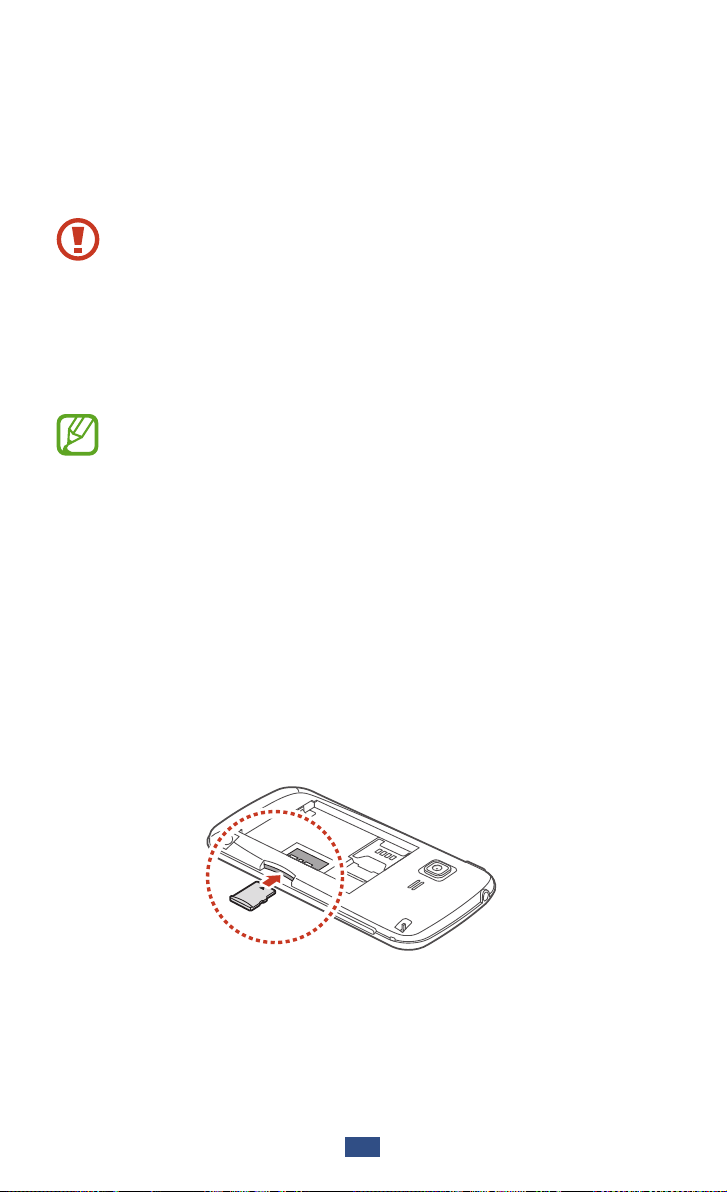
Een geheugenkaart plaatsen (optioneel)
Uw toestel accepteert geheugenkaart met een maximale
capaciteit van 32 GB. Afhankelijk van het type kaart en de
kaartfabrikant, zijn sommige geheugenkaarten mogelijk niet
compatibel met uw toestel.
Samsung hanteert erkende industriestandaarden voor
geheugenkaarten, maar sommige merken zijn mogelijk
niet volledig compatibel met uw toestel. Als u een
geheugenkaart gebruikt die niet compatibel is, kan uw
toestel of uw geheugenkaart beschadigd raken. Opgeslagen
gegevens op de geheugenkaart kunnen ook beschadigd
raken.
●
Uw toestel ondersteunt alleen de FAT-bestandsstructuur
voor geheugenkaarten. Als u een geheugenkaart plaatst
die met een andere bestandsstructuur is geformatteerd,
wordt u gevraagd of u de kaart opnieuw wilt formatteren.
●
Veel schrijven en verwijderen van gegevens verkort de
levensduur van geheugenkaarten.
●
Wanneer u een geheugenkaart in het toestel plaatst,
wordt de bestandsmap van de geheugenkaart
weergegeven in de map/sdcard/sd.
Verwijder de achterklep.
1
Plaats een geheugenkaart met de goudkleurige contactpunten
2
naar beneden gericht.
Duw de geheugenkaart in de geheugenkaartsleuf totdat de
3
kaart vastklikt.
Plaats de achterklep terug.
4
Het toestel in elkaar zetten
21
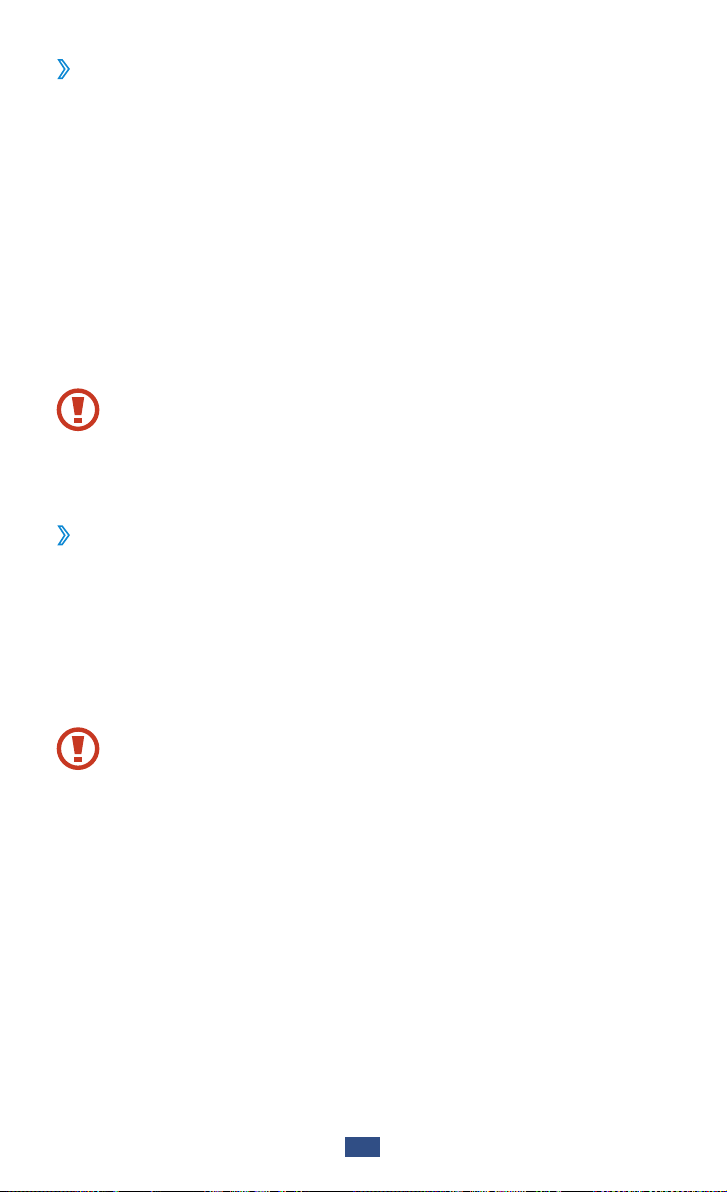
Een geheugenkaart verwijderen
›
Controleer of de geheugenkaart op dat moment niet wordt
gebruikt door het toestel.
Selecteer in de lijst met applicaties Instellingen → Opslag →
1
→
SD-kaart afmelden
Verwijder de achterklep.
2
Duw voorzichtig op de geheugenkaart totdat deze loskomt
3
van het toestel.
Verwijder de geheugenkaart.
4
Plaats de achterklep terug.
5
Verwijder een geheugenkaart niet wanneer via het toestel
gegevens worden overgedragen of geopend. Dit kan leiden
tot verlies van gegevens en/of beschadiging van de kaart of
het toestel.
Een geheugenkaart formatteren
›
Als u de geheugenkaart op een computer formatteert, kan
de kaart incompatibel worden met uw toestel. Formatteer de
geheugenkaart alleen in het toestel.
Selecteer in de lijst met applicaties Instellingen
→
SD-kaart formatteren → SD-kaart formatteren → Alles
verwijderen.
OK.
→
Opslag
Vergeet niet een back-up van alle belangrijke gegevens
te maken voordat u de geheugenkaart formatteert.
De fabrieksgarantie dekt geen schade door verlies van
gegevens vanwege iets wat de gebruiker doet.
Het toestel in elkaar zetten
22
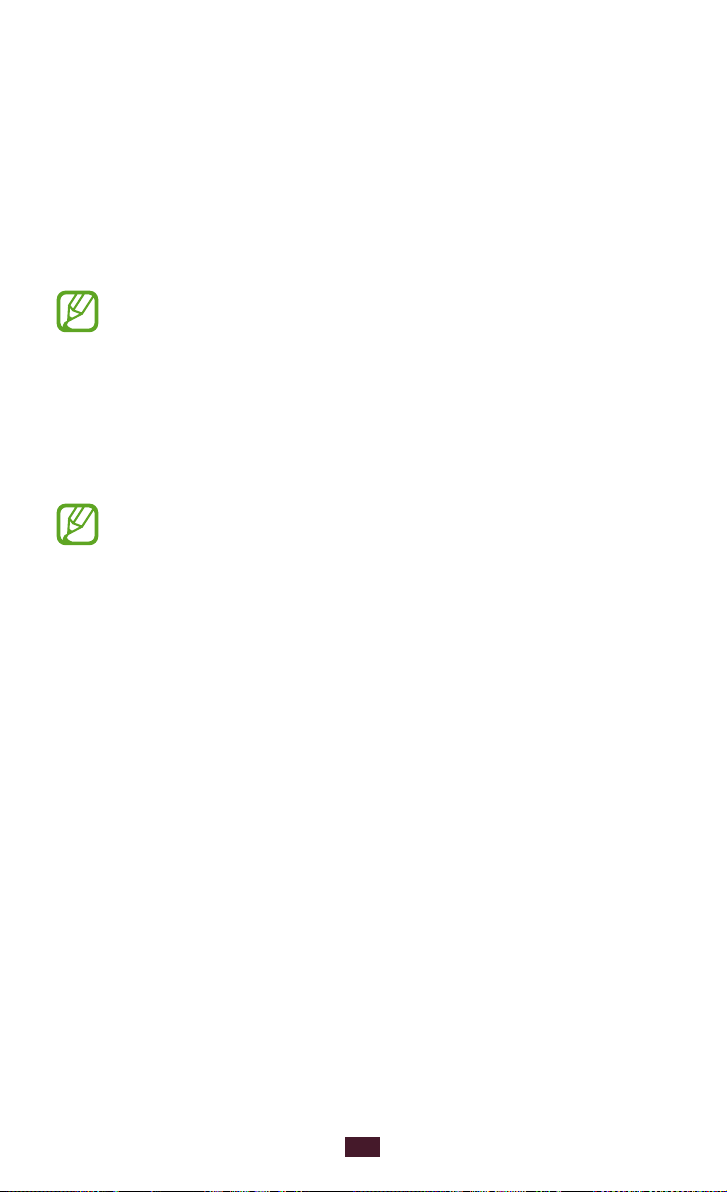
Aan de slag
Uw toestel in- of uitschakelen
Houd de aan/uit-toets ingedrukt.
1
Geef de PIN-code in die u bij de SIM- of USIM-kaart hebt
2
gekregen, en selecteer OK (indien nodig).
Als u het toestel voor de eerste keer inschakelt, volgt u de
instructies op het scherm om het toestel in te stellen. U moet
u aanmelden bij Google of een Google-account maken
op applicaties te gebruiken die verbinding maken met de
Google/server.
Als u het toestel wilt uitschakelen, houdt u de aan/uit-toets
→
ingedrukt en selecteert u Uitschakelen
●
Volg alle waarschuwingen en aanwijzingen van
geautoriseerd personeel op plaatsen waar het gebruik
van draadloze apparatuur aan beperkingen onderhevig is,
bijvoorbeeld in vliegtuigen en ziekenhuizen.
●
Als u alleen de diensten wilt gebruiken waarvoor geen
netwerk is vereist, activeert u de vliegtuigstand.
OK.
►p.124
Aan de slag
23
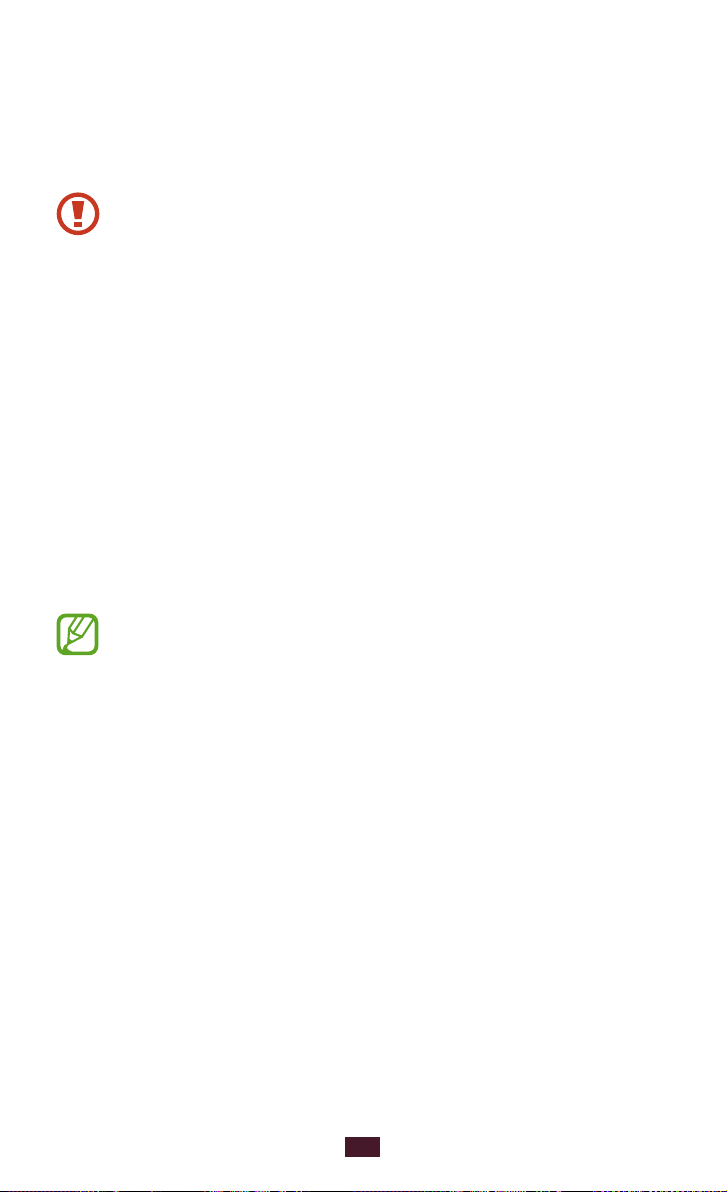
Het aanraakscherm gebruiken
Met het aanraakscherm van het apparaat kunt u eenvoudig items
selecteren en functies uitvoeren. Hier krijgt u informatie over het
aanraakscherm.
●
Raak het aanraakscherm niet met uw vingertoppen aan en
gebruik geen scherpe voorwerpen op het aanraakscherm.
Dit kan het aanraakscherm beschadigen of ervoor zorgen
dat dit niet meer goed werkt.
●
Zorg dat het aanraakscherm niet met andere elektrische
apparaten in aanraking komt. Door elektrostatische
ontladingen kan het aanraakscherm beschadigd raken.
●
Zorg dat het aanraakscherm niet in aanraking komt
met vloeistoffen. Het aanraakscherm kan in vochtige
omstandigheden of door blootstelling aan vloeistoffen
worden beschadigd.
●
Als het aanraakscherm langere tijd standby staat, kan dit
leiden tot nabeelden (ingebrande beelden op het scherm)
of ghosting. Schakel het aanraakscherm uit wanneer u het
apparaat niet gebruikt.
●
Om het aanraakscherm optimaal te kunnen gebruiken,
dient u het beschermende folie te verwijderen alvorens u
het toestel gebruikt.
●
Het aanraakscherm heeft een laag die kleine elektrische
ladingen die door het menselijk lichaam worden
veroorzaakt, detecteert. Voor de beste prestaties tikt u met
uw vingertop op het aanraakscherm. Het aanraakscherm
reageert niet als het door scherpe voorwerpen zoals een
stylus of een pen wordt aangeraakt.
Aan de slag
24
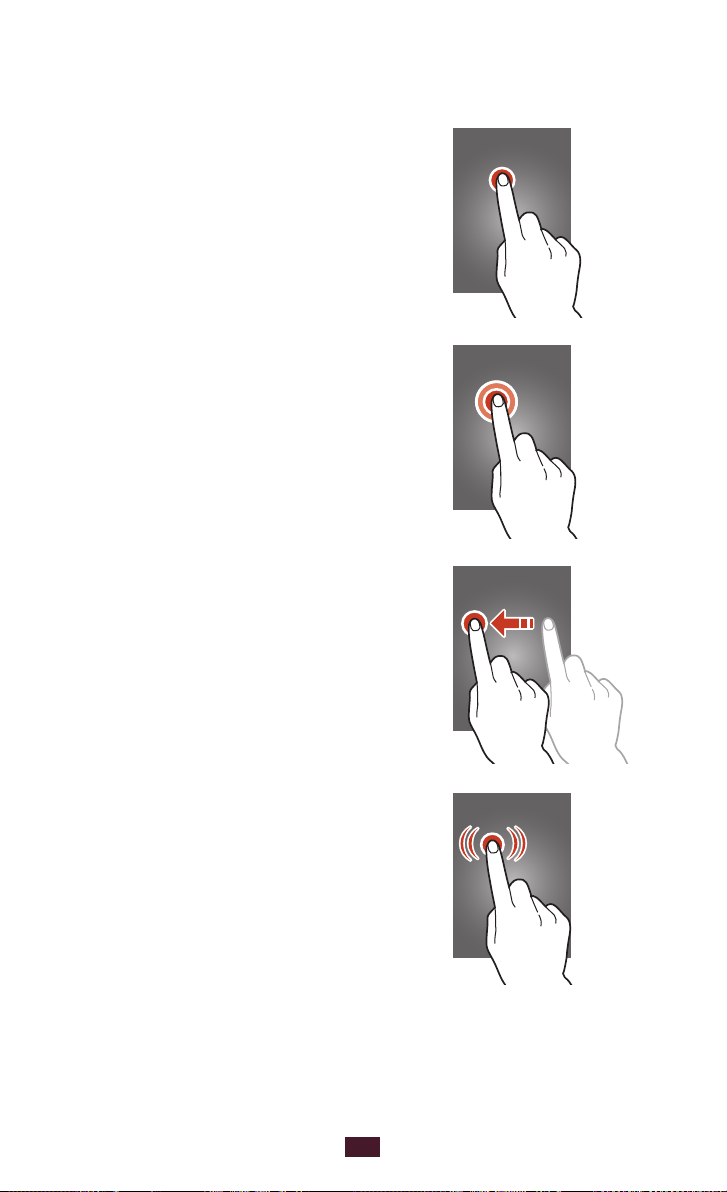
U gebruikt de volgende technieken om het aanraakscherm te
bedienen:
Tik op
Één keer aanraken om een menu, optie
of applicatie te selecteren of te starten.
Blijven aanraken
Tik op een item en blijf dit langer dan
2seconden aanraken.
Slepen
Tik op een item en verplaats het naar een
nieuwe locatie.
Dubbeltikken
Tik snel twee keer op een item.
Aan de slag
25

Vegen
Scroll snel naar boven, beneden, links
of rechts om door lijsten of schermen te
bewegen.
Samenknijpen
Plaats twee vingers ver uit elkaar en
breng ze naar elkaar toe.
●
Het aanraakscherm wordt automatisch uitgeschakeld
wanneer u het toestel gedurende een bepaalde tijd niet
gebruikt. Druk op de aan/uit-toets of de starttoets om het
scherm weer in te schakelen.
●
U kunt de tijd instellen dat het toestel wacht voordat het
scherm wordt uitgeschakeld. Selecteer in de lijst met
→
applicaties Instellingen
Display → Time-out scherm.
Aan de slag
26
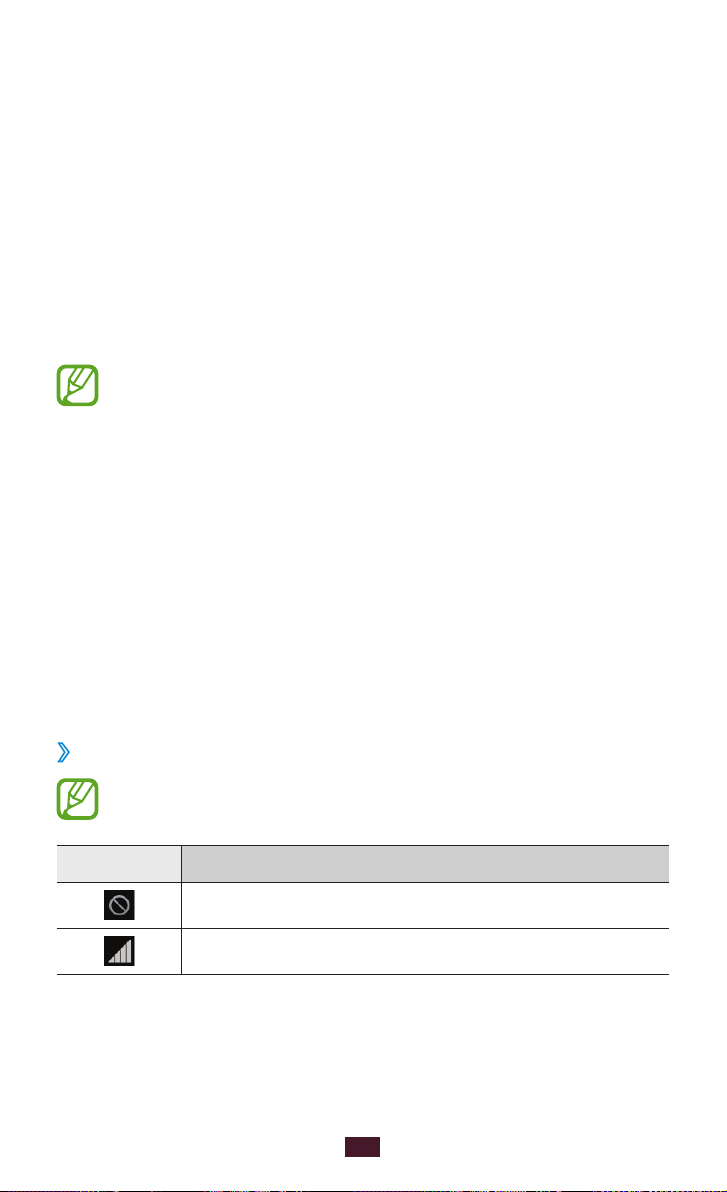
Het aanraakscherm en de toetsen
vergrendelen of ontgrendelen
Wanneer u het toestel gedurende een bepaalde tijd niet
gebruikt, schakelt het toestel het aanraakscherm uit en worden
het aanraakscherm en de toetsen automatisch vergrendeld om
onbedoelde bewerkingen te voorkomen. Als u het aanraakscherm
en de toetsen handmatig wilt vergrendelen, drukt u op de aan/uittoets.
Om te ontgrendelen, schakelt u het scherm in door op de aan/uittoets te drukken en vervolgens met uw vinger te vegen.
U kunt de functie voor het vergrendelen van het scherm
inschakelen om te voorkomen dat andere gebruikers
uw persoonlijke gegevens en informatie op uw toestel
gebruiken of openen.
►p.37
Het startscherm
In het standby-scherm kunt u de status van het toestel zien en
applicaties openen.
Het standby-scherm bevat meerdere panelen. Scroll naar links of
rechts om de panelen van het startscherm weer te geven. U kunt
ook een stip onder aan het scherm selecteren om rechtstreeks naar
het bijbehorende paneel te gaan.
Pictogrammen
›
Welke pictogrammen op het scherm worden weergegeven,
is afhankelijk van de regio en provider.
Pictogram Betekenis
Geen signaal
Signaalsterkte
Aan de slag
27
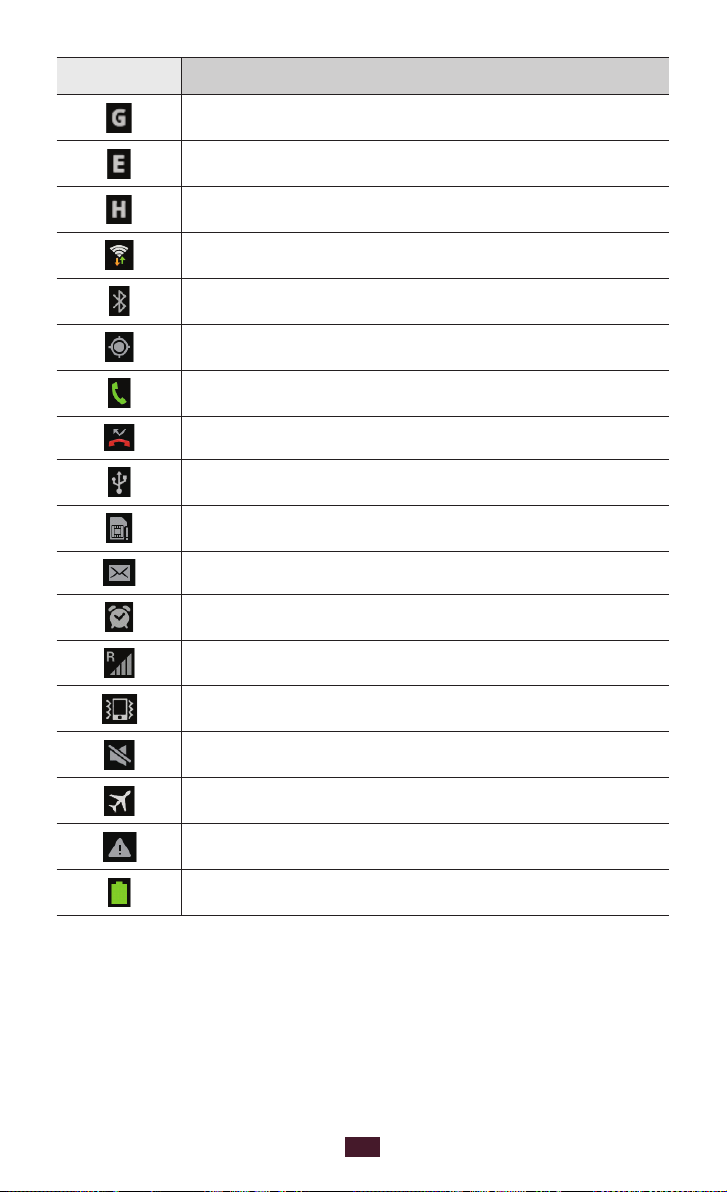
Pictogram Betekenis
Verbonden met GPRS-netwerk
Verbonden met EDGE-netwerk
Verbonden met HSDPA-netwerk
Wi-Fi-verbinding
Bluetooth-functie ingeschakeld
GPS-services in gebruik
Actieve oproep
Gemiste oproep
Aangesloten op computer
Geen SIM- of USIM-kaart
Nieuw bericht
Alarm ingeschakeld
Roaming (buiten het servicegebied)
Stille stand actief (trillen)
Stille stand actief (dempen)
Vliegtuigstand actief
Fout opgetreden of voorzichtigheid geboden
Batterijlading
Aan de slag
28
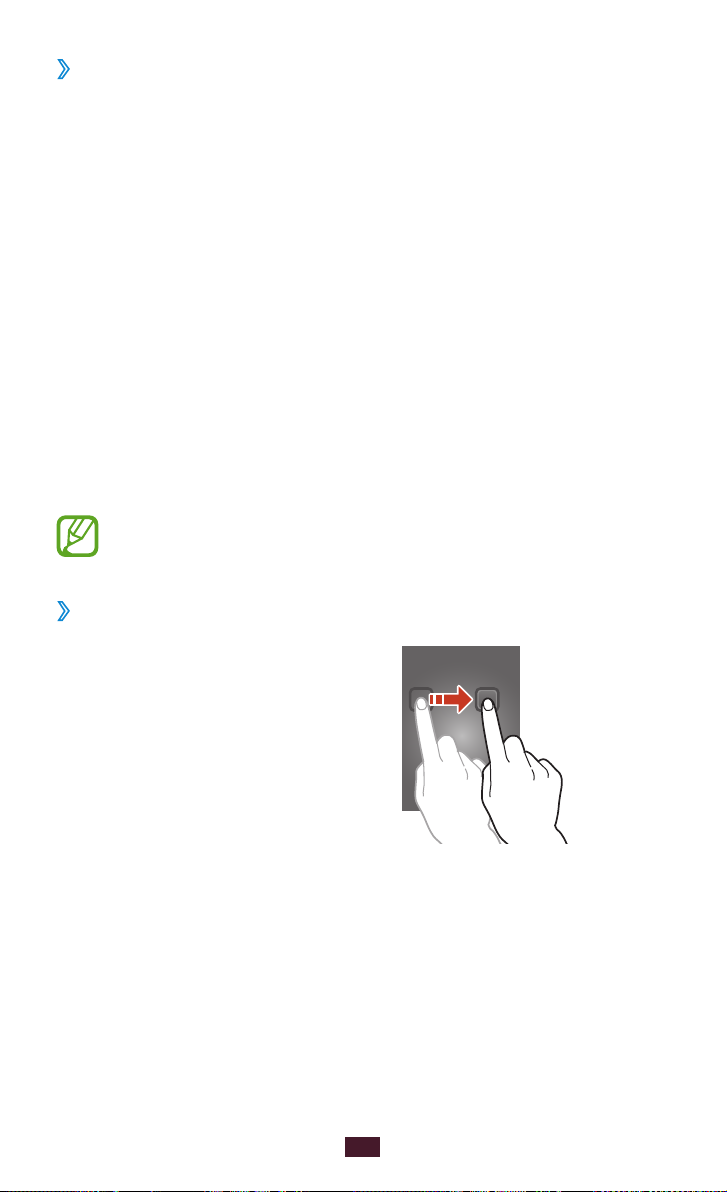
Werken met het meldingenpaneel
›
Als u het meldingenpaneel wilt openen, tikt u op het gedeelte
met pictogrammen en sleept u het naar beneden. U verbergt het
paneel weer door de onderkant van het paneel omhoog te slepen.
In het meldingenpaneel kunt u de huidige status van uw toestel
weergeven en de volgende opties gebruiken:
●
Wi-Fi: de Wi-Fi-functie in- en uitschakelen. ►p.105
●
GPS: de GPS-functie in- en uitschakelen. ►p.113
●
Melodie: de stille stand in- en uitschakelen. U kunt uw apparaat
dempen of instellen op trillen in de Stille stand.
●
Schermrotatie: toestaan of voorkomen dat het scherm draait
wanneer u het toestel draait.
●
Bluetooth: de Bluetooth-functie aan- en uitzetten. ►p.111
●
Mobiele gegevens: schakel de gegevensverbinding in of uit.
●
Synch.: het automatisch synchroniseren van applicaties in- of
uitschakelen.
Welke opties beschikbaar zijn, is afhankelijk van uw regio of
serviceprovider.
Een item verplaatsen op het startscherm
›
Blijf een item aanraken en sleep het
naar een nieuwe locatie.
Aan de slag
29
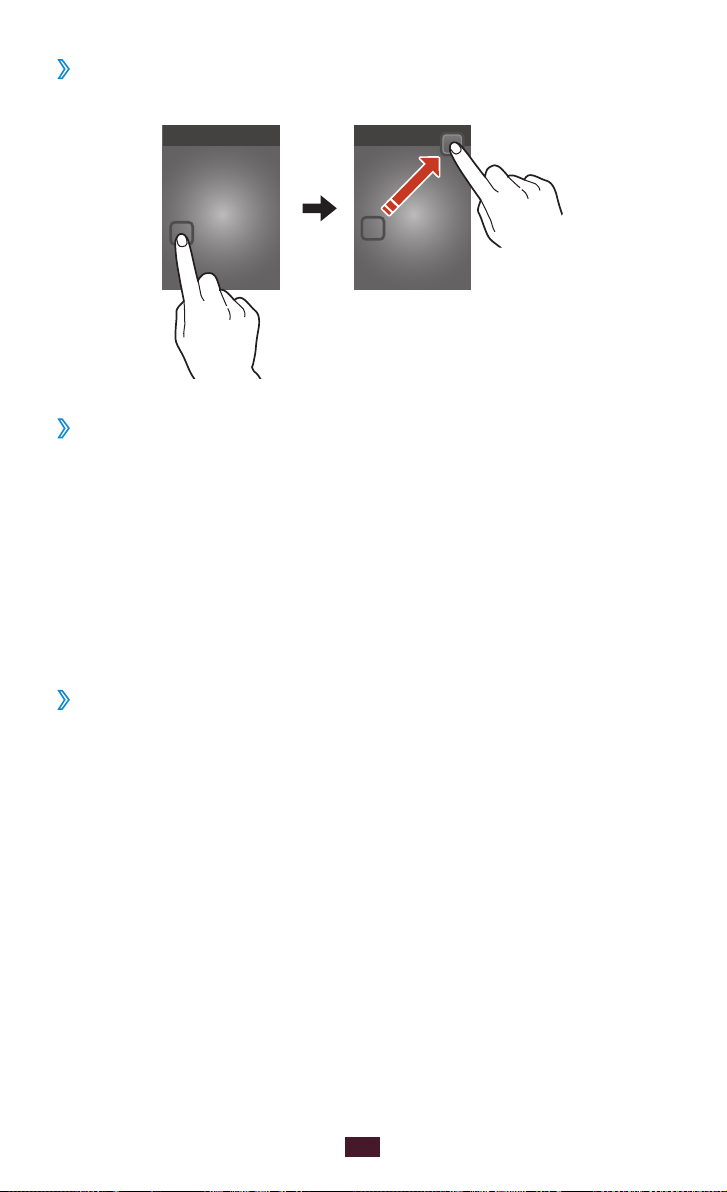
Een item verwijderen uit het startscherm
›
Blijf een item aanraken en sleep het naar de vuilnisbak.
Het paneel voor snelle toegang aanpassen
›
U kunt het paneel voor snelle toegang onder aan het startscherm
aanpassen door snelkoppelingen naar applicaties toe te voegen of
verwijderen.
●
Als u een applicatiepictogram wilt verwijderen, blijft u het
pictogram aanraken en sleept u het naar de prullenbak.
●
Als u een snelkoppeling naar een applicatie wilt toevoegen, blijft
u de nieuwe snelkoppeling aanraken op het startscherm en
sleept u het naar de lege locatie.
Een paneel toevoegen aan of verwijderen uit het
›
startscherm
U kunt panelen toevoegen aan of verwijderen uit het startscherm
om widgets in te delen.
Plaats op het startscherm twee vingers op het scherm en
1
beweeg ze naar elkaar toe om over te schakelen naar de
bewerkingsstand.
Panelen toevoegen, verwijderen of opnieuw indelen:
2
●
Als u een paneel wilt verwijderen, tikt u op de
miniatuurafbeelding van het paneel en blijft u de afbeeld
aanraken. Sleep vervolgens de afbeelding naar de
prullenbak.
Aan de slag
30
